עדכון דפדפן LockDown הוא פתרון שאושר על ידי המומחים שלנו
- LockDown Browser מספק סביבת בדיקה מקוונת מאובטחת למניעת רמאות דיגיטלית במהלך בחינות.
- ה-Respondus Monitor דורש גישה למצלמת האינטרנט והשמע של המשתמשים עבור בחינות שאינן מבוצעות.
- יישומי רקע ותוכנות אנטי-וירוס עלולים להפריע לדפדפן LockDown ולמנוע ממצלמת האינטרנט לפעול.
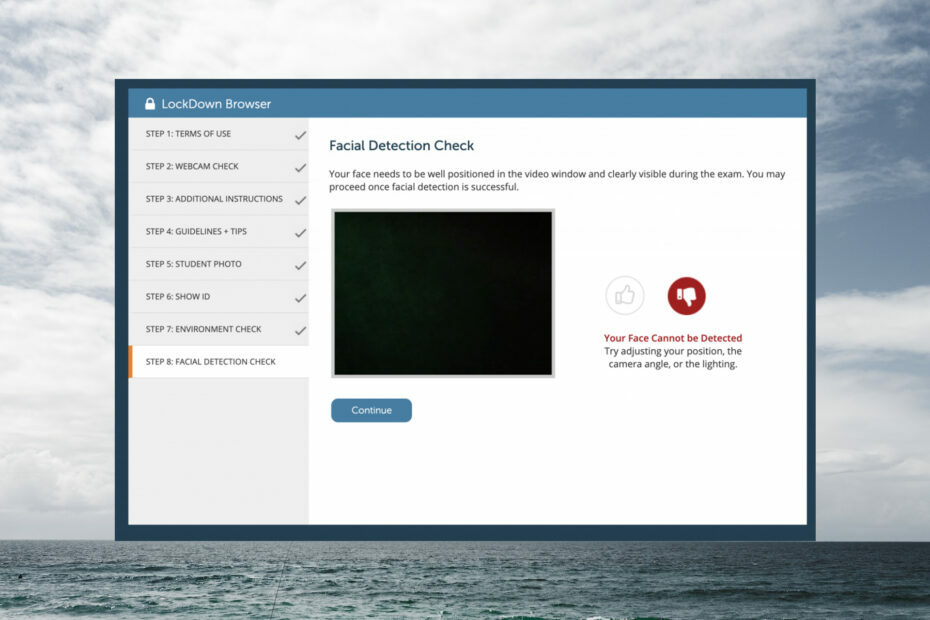
- העברה קלה: השתמש באסיסט האופרה כדי להעביר נתונים יוצאים, כגון סימניות, סיסמאות וכו'.
- מטב את השימוש במשאבים: זיכרון ה-RAM שלך משמש ביעילות רבה יותר מאשר בדפדפנים אחרים
- פרטיות מוגברת: משולב VPN בחינם וללא הגבלה
- ללא פרסומות: חוסם פרסומות מובנה מאיץ את טעינת הדפים ומגן מפני כריית נתונים
- ידידותי למשחקים: Opera GX הוא הדפדפן הראשון והטוב ביותר למשחקים
- הורד את Opera
Lockdown Browser הוא דפדפן המשמש בסביבת בדיקות המונעת רמאות דיגיטלית בזמן בחינת מבחנים מקוונים. עם זאת, משתמשים דיווחו שמצלמת האינטרנט שלהם לא עובדת על דפדפן נעילה. להלן הפתרונות שלנו לבעיה זו.
רוב המדריכים המקוונים משתמשים בדפדפן LockDown כדי למנוע רמאות בזמן בדיקה וירטואלית. הדפדפן תואם לתוכניות כמו Blackboard, Canvas, Moodle ועוד. אם יש לך בעיות התקנת דפדפן LockDown למחשב האישי שלך, יש לנו פתרונות לזה.
כיצד אוכל לבדוק את המצלמה שלי בדפדפן LockDown?
- פתח את דפדפן LockDown והתחבר.
- הקלק על ה מרכז עזרה סמל בסרגל הכלים.
- בחר בדיקת מצלמת אינטרנט.
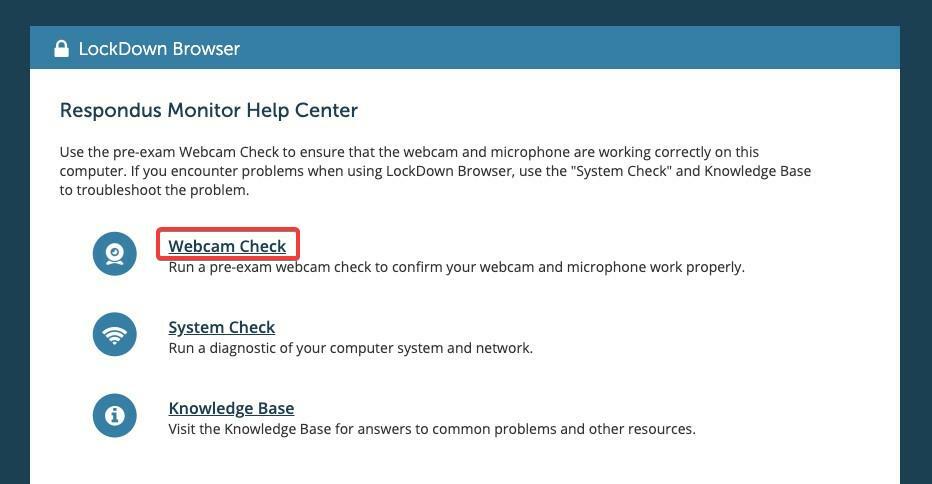
כאן, LockDown יבדוק אם מצלמת האינטרנט שלך מזוהה. משתמשים יכולים לשנות את מצלמת האינטרנט שלהם ממצלמה פנימית או חיצונית. הקפד לא לבחור שום דבר שסומן כמפצל או מסנן מכיוון שזה יגרום לבעיות.
אם בדיקת מצלמת האינטרנט של דפדפן LockDown שלך לא עובדת, נסה את הפתרונות המפורטים להלן כדי לפתור בעיה זו.
האם דפדפן LockDown מקליט אותך?
אם אתה נדרש להצטייד במצלמת אינטרנט פעילה לבחינה מקוונת, ללא פרוקטור, תוקלט. תכונה זו מכונה Respondus Monitor שמנטרת גם פעולות אודיו וגם וידאו כדי להבטיח שאין אפשרות לרמות.
כיצד אוכל לתקן את מצלמת האינטרנט של LockDown Browser אם היא לא עובדת?
1. סגור תוכניות רקע
סגור את כל האפליקציות הפועלות ברקע במחשב האישי שלך כמו Spotify או VPN. ייתכן שתוכניות אלה מפריעות לדפדפן הנעילה ומונעות ממצלמת האינטרנט לפעול כהלכה.
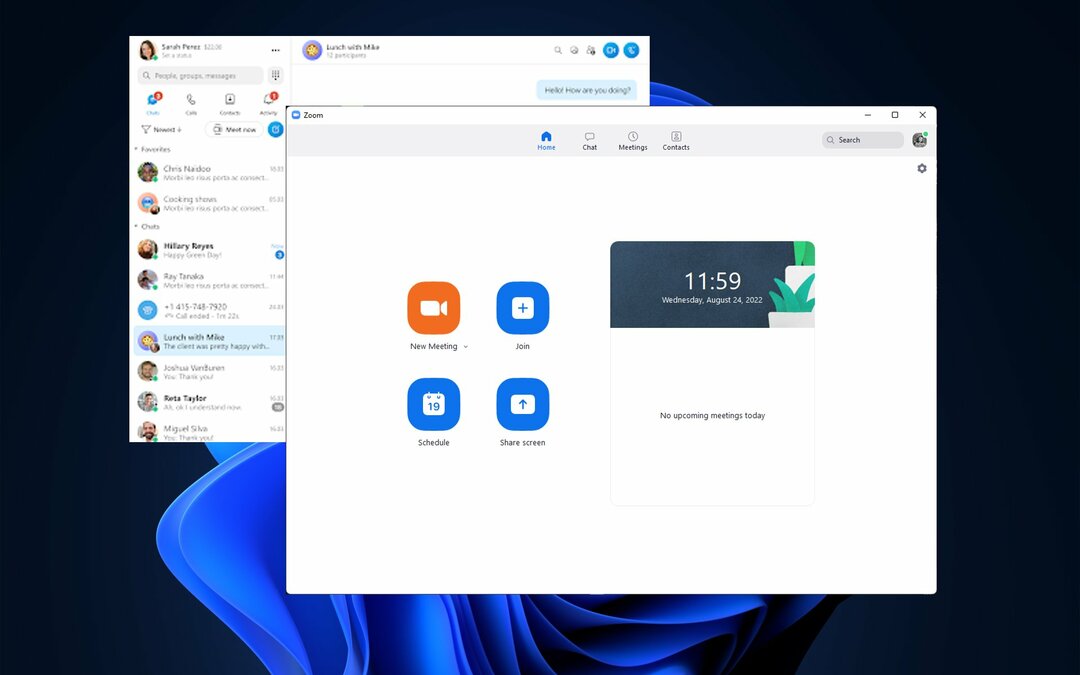
יישומים שמשתמשים במצלמה שלך כמו Skype או Zoom עלולים למנוע מדפדפן הנעילה להשתמש במצלמת האינטרנט שלך אם הם פתוחים ברקע.
2. עדכן את דפדפן הנעילה
- פתח את דפדפן LockDown ולחץ על על אודות סמל בפינה השמאלית העליונה. ב-Mac, הסמל הזה נראה כמו כדור הארץ.
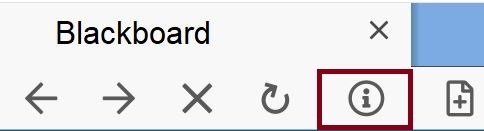
- בחר בדוק אם יש גרסה חדשה יותר אוֹ בדוק עדכונים.
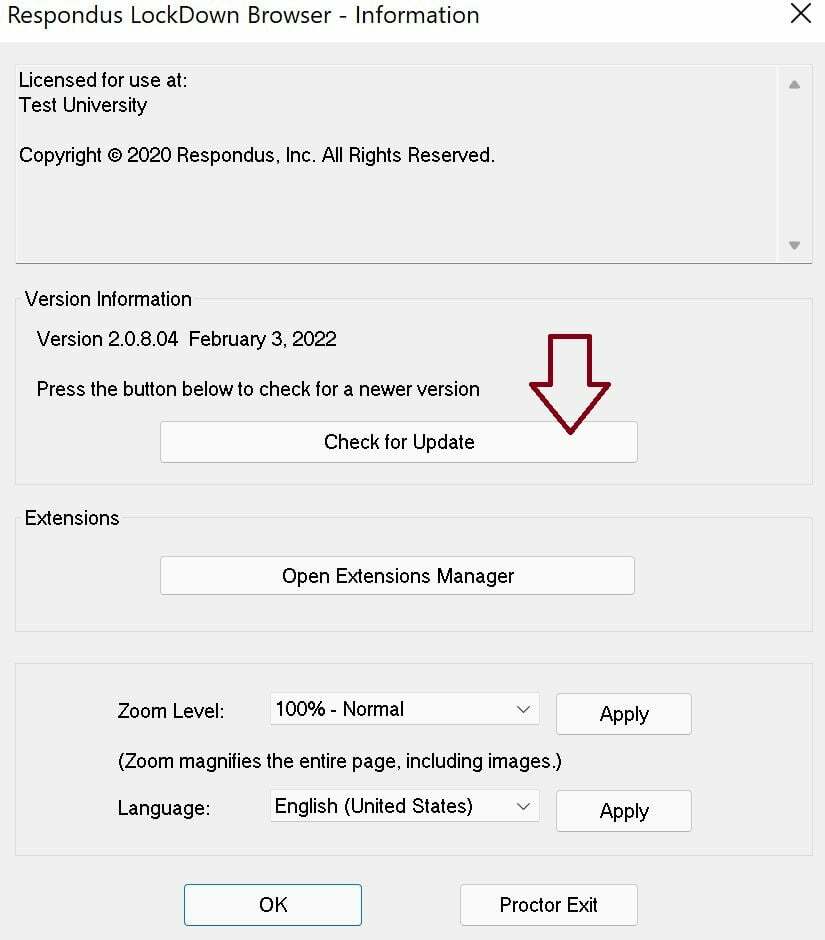
- בצע את ההוראות להשלמת העדכון.
טיפ מומחה: קשה להתמודד עם בעיות מסוימות במחשב, במיוחד כשמדובר במאגרים פגומים או קבצי Windows חסרים. אם אתה נתקל בבעיות בתיקון שגיאה, ייתכן שהמערכת שלך שבורה חלקית. אנו ממליצים להתקין את Restoro, כלי שיסרוק את המכשיר שלך ויזהה מה התקלה.
לחץ כאן כדי להוריד ולהתחיל לתקן.
אם יש לך גרסה ישנה יותר של דפדפן LockDown או אם לא עדכנת אותו זמן מה, ייתכן שהיא מונעת ממצלמת האינטרנט שלך לפעול כהלכה. נסה לחפש עדכונים כלשהם כדי לתקן בעיה זו.
אם אתה מקבל את השגיאה ש שירות LockDown Browser Update אינו מספק מידע עדכון, יש לנו מדריך מועיל לכך.
- 15 הדפדפנים הטובים ביותר עבור Windows 10 [מחשב, מחשב נייד, טאבלט]
- AVG Secure Browser לא יוסר התקנה: תקן את זה כמו מומחה
- 5 דפדפנים לפתיחת אתרים חסומים ולהימנע מהגבלות גיאוגרפיות
3. השבת את האנטי וירוס
משתמשים רבים דיווחו שתוכנת האנטי וירוס שלהם גורמת לעתים קרובות לבעיות בדפדפן LockDown. נסה להשבית כל אנטי וירוס של צד שלישי באופן זמני.
זכור להפעיל אותו מחדש לאחר הבחינה שלך. ייתכן שתצטרך גם להשבית את חומת האש שלך אם כיבוי האנטי וירוס לא עובד.
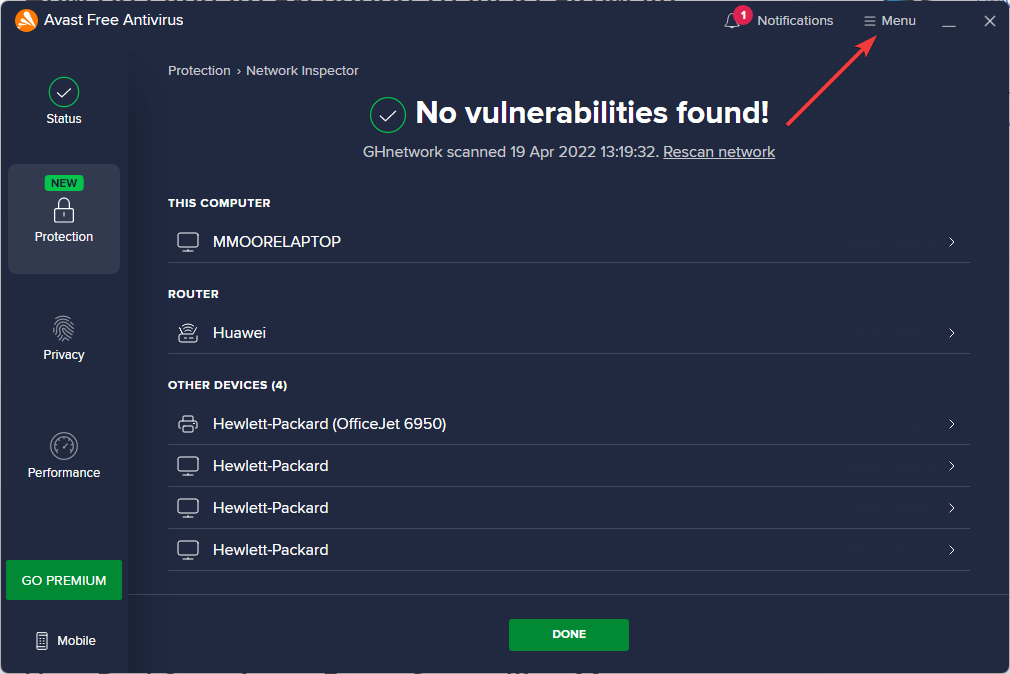
4. התאם את הגדרות הפרטיות של המצלמה
- לחץ על הַתחָלָה ופתוח הגדרות(או לחץ חלונות + אני)
- תַחַת פרטיות ואבטחה. לְמַתֵגגישה למצלמה להפעיל ולהבטיח אפשר לאפליקציות לגשת למצלמה שלך מופעל למצב מופעל.
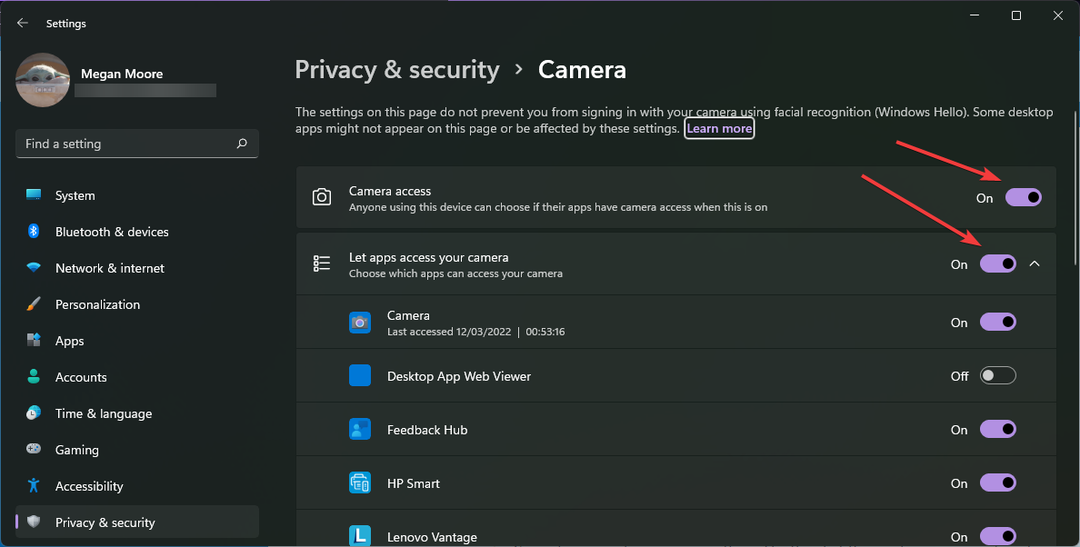
- גלול מטה והחלף אפשר לאפליקציות שולחן עבודה לגשת למצלמה שלך ל-On.
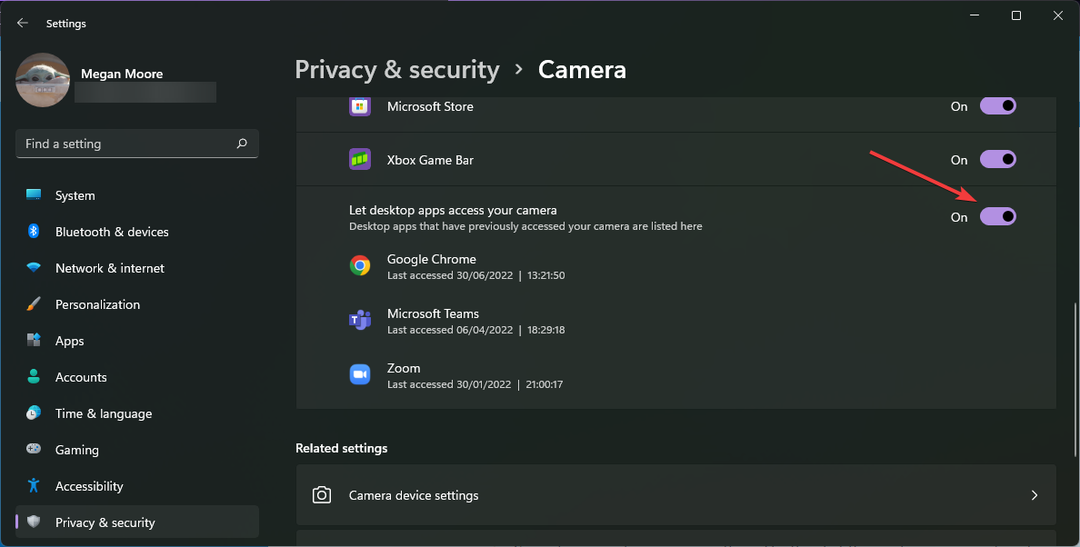
במקרים מסוימים, הגדרות הפרטיות במחשבים מסוימים יחסמו את LockDown מגישה למצלמת האינטרנט. התאם את הגדרות הפרטיות כדי לאפשר ל- LockDown לקבל גישה למצלמה. בעיה זו נפוצה ביותר במחשבי Lenovo. ייתכן שיהיה עליך להפעיל מחדש את המחשב כדי שהגדרה זו תיכנס לתוקף.
5. עדכן את מנהל ההתקן של המצלמה
- לחץ על הַתחָלָה ולחפש מנהל התקן ואז להכות להיכנס.
- לְאַתֵר מצלמות ולחץ על החץ כדי לחשוף את המצלמות במכשיר שלך.
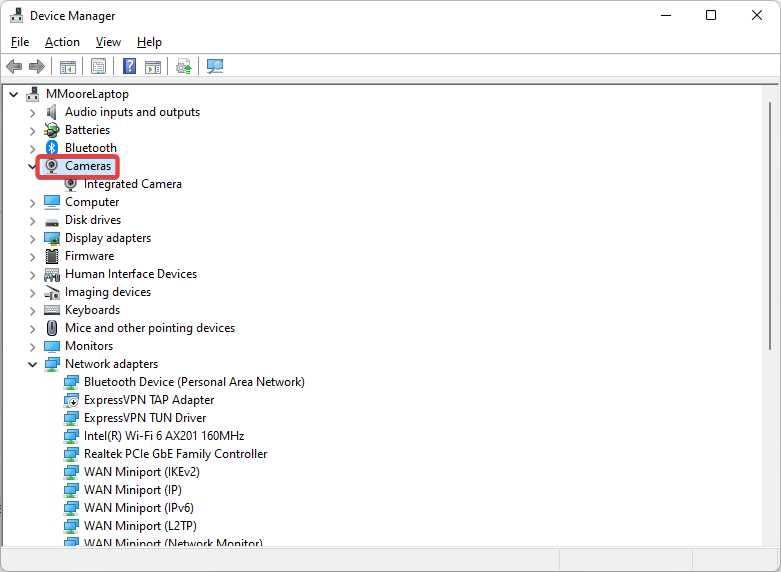
- לחץ לחיצה ימנית על המצלמה שלך ובחר עדכן דרייבר.
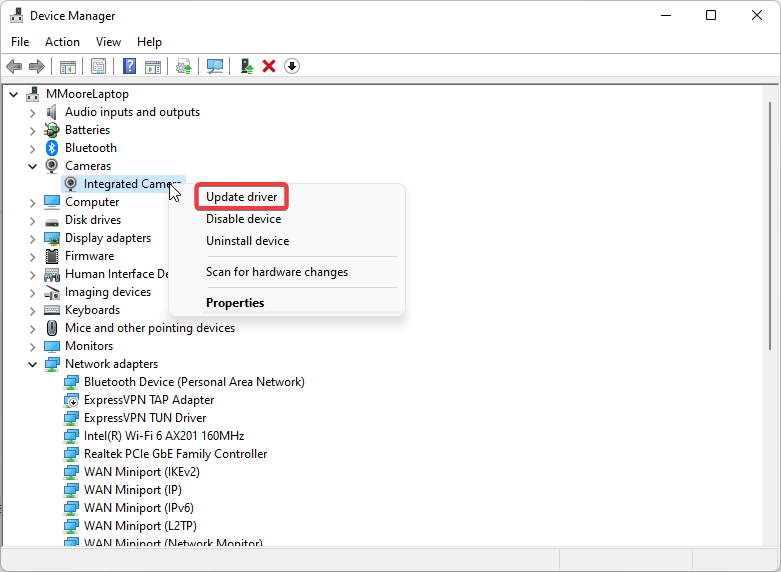
- בחר חפש אוטומטית מנהלי התקנים.
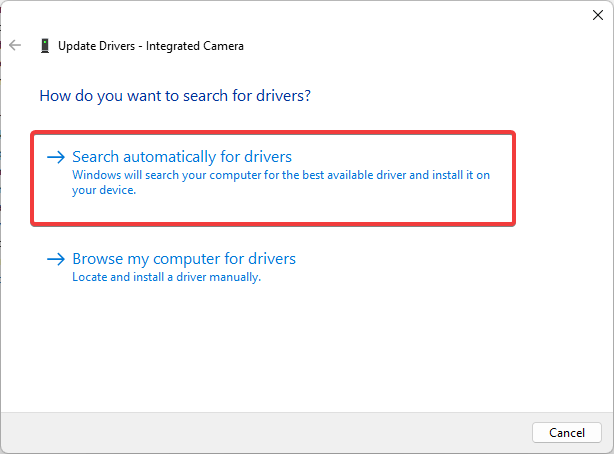
- עקוב אחר ההוראות כדי לעדכן את מנהל ההתקן במידת הצורך.
אם המצלמה שלך לא עובדת, ייתכן שזו בעיה במנהל ההתקן. אם זה לא מעודכן, יהיה צורך לעדכן אותו כדי למנוע בעיות.
DriverFix הוא יישום פשוט להפליא אך רב עוצמה שיעזור לך לשמור את כל מנהלי ההתקנים שלך מעודכנים. כלי זה מייצג את הדרך היעילה ביותר שתסרוק בבטחה את מחשב Windows שלך ותיתן לך רשימה של מנהלי התקנים מיושנים, פגומים או חסרים.

DriverFix
שמור על הנהגים שלך בשליטה עם הכלי המושלם הזה.
אנו מקווים שאחד מהשלבים לעיל עזר לתקן את מצלמת האינטרנט של LockDown Browser אם היא לא עובדת. ספר לנו בתגובות למטה איזה פתרון עבד עבורך או אם יש לך הצעה לפתרון אחר שאינו מופיע ברשימה.
 עדיין יש בעיות?תקן אותם עם הכלי הזה:
עדיין יש בעיות?תקן אותם עם הכלי הזה:
- הורד את כלי תיקון המחשב הזה מדורג נהדר ב-TrustPilot.com (ההורדה מתחילה בעמוד זה).
- נְקִישָׁה התחל סריקה כדי למצוא בעיות של Windows שעלולות לגרום לבעיות במחשב.
- נְקִישָׁה תקן הכל כדי לתקן בעיות עם טכנולוגיות פטנט (הנחה בלעדית לקוראים שלנו).
Restoro הורד על ידי 0 הקוראים החודש.

![5 כבלי מאריך USB הטובים ביותר למצלמות אינטרנט [מדריך 2022]](/f/7c1ea7fb0ee6426e78f9058508bf959b.png?width=300&height=460)
![תיקיית המצלמה חסרה ב-Windows 11 [תיקון]](/f/530cff5e9c2196244d67f0e1b5784a7a.png?width=300&height=460)